100+ MCQ कंप्यूटर Shortcut सवाल और उत्तर
हम यहाँ 100+ महत्वपूर्ण कंप्यूटर शॉर्टकट्स के साथ एक विस्तृत लेख पेश कर रहे हैं जो आपकी कंप्यूटर सहायता करेगा। यह संख्या आपकी सुविधा के लिए है जो आपको अपनी दक्षता और स्पीड बढ़ाने में मदद करेगी। यहाँ हम आपको कंप्यूटर के अधिकतम कार्यों को अति शीघ्रता से करने के लिए कुछ शॉर्टकट्स बताएँगे।
कंप्यूटर शॉर्टकट्स क्या होते हैं?
कंप्यूटर शॉर्टकट्स एक संक्षिप्त उपाय होते हैं जिन्हें इस्तेमाल करके आप अपने कंप्यूटर के अधिकतम कार्यों को आसानी से कर सकते हैं। शॉर्टकट कुंजी के द्वारा, आप आपके कंप्यूटर पर अधिकतम काम कर सकते हैं जो आमतौर पर माउस और कुंजीपटल का उपयोग करके किया जाता है।
कंप्यूटर शॉर्टकट्स के फायदे क्या हैं?
यह काम शीघ्र होता है, जो आपकी कामकाज की गति को तेज करता है। इसके अलावा, इससे आपका समय बचता है और अधिकतम कार्य काम समय में होता है।
कंप्यूटर शॉर्टकट्स कौन-कौन से होते हैं?
यहाँ हम आपको 50 महत्वपूर्ण कंप्यूटर शॉर्टकट्स के बारे में बताने जा रहे हैं:
- Ctrl + C – कॉपी करने के लिए
- Ctrl + V – पेस्ट करने के लिए
- Ctrl + X – कट करने के लिए
- Ctrl + Z – पिछला कार्य रद्द करने के लिए
- Ctrl + F – खोज करने के लिए
- Ctrl + A – सभी चीजें चुनने के लिए
- Ctrl + N – नया दस्तावेज खोलने के लिए
- Ctrl + O – मौजूदा दस्तावेज खोलने के लिए
- Ctrl + S – दस्तावेज सहेजने के लिए
- Ctrl + P – प्रिंट करने के लिए
इसके अलावा, यहाँ हम आपको अन्य चुनिंदा कंप्यूटर शॉर्टकट्स के बारे में भी बताने जा रहे हैं:
- Alt + F4 – विंडो बंद करने के लिए
- Alt + Tab – अन्य विंडो में स्विच करने के लिए
- Windows key + D – डेस्कटॉप दिखाने के लिए
- Windows key + E – फ़ाइल एक्सप्लोरर खोलने के लिए
- Windows key + L – लॉक करने के लिए
- Windows key + R – रन डायलॉग बॉक्स खोलने के लिए
- Windows key + X – स्टार्ट मेनू खोलने के लिए
- Ctrl + Esc – स्टार्ट मेनू खोलने के लिए
कंप्यूटर शॉर्टकट्स का उपयोग
अब जब हम जानते हैं कि कंप्यूटर शॉर्टकट्स क्या हैं, तो अब हम उनका उपयोग करना सीखते हैं। कंप्यूटर शॉर्टकट्स आपके काम को आसान बनाते हैं और समय बचाते हैं। आप अपने काम को बढ़ावा देने के लिए अपने स्वयं के शॉर्टकट्स भी तैयार कर सकते हैं।
शॉर्टकट्स का उपयोग अलग-अलग काम करने के लिए किया जाता है। यदि आप कोई विशिष्ट काम करना चाहते हैं तो आप उसके लिए उपयुक्त शॉर्टकट का उपयोग कर सकते हैं। इससे आपके काम में तेजी लाई जा सकती है और आपका समय भी बचाया जा सकता है।
30 MCQ कंप्यूटर Shortcut सवाल और उत्तर
1. कम्प्यूटर में “Ctrl + C” कुंजी का उपयोग क्या है?
- किसी फ़ाइल को कपी करने के लिए
- किसी फ़ाइल को काटने के लिए
- किसी फ़ाइल को पेस्ट करने के लिए
- फ़ाइल को सेव करने के लिए
सही उत्तर: किसी फ़ाइल को कपी करने के लिए
2. कम्प्यूटर में “Ctrl + X” कुंजी का उपयोग क्या है?
- किसी फ़ाइल को कपी करने के लिए
- किसी फ़ाइल को काटने के लिए
- किसी फ़ाइल को पेस्ट करने के लिए
- फ़ाइल को सेव करने के लिए
सही उत्तर: किसी फ़ाइल को काटने के लिए
3. कम्प्यूटर में “Ctrl + V” कुंजी का उपयोग क्या है?
- किसी फ़ाइल को कपी करने के लिए
- किसी फ़ाइल को काटने के लिए
- किसी फ़ाइल को पेस्ट करने के लिए
- फ़ाइल को सेव करने के लिए
सही उत्तर: किसी फ़ाइल को पेस्ट करने के लिए
4. कम्प्यूटर में “Ctrl + Z” कुंजी का उपयोग क्या होता है?
- फ़ाइल को खोलने के लिए
- फ़ाइल को सेव करने के लिए
- पिछली क्रिया को रद्द करने के लिए
- नई फ़ाइल बनाने के लिए
सही उत्तर: पिछली क्रिया को रद्द करने के लिए
5. कम्प्यूटर में “Ctrl + Y” कुंजी का उपयोग क्या होता है?
- पिछली क्रिया को रद्द करने के लिए
- नई फ़ाइल बनाने के लिए
- फ़ाइल को सेव करने के लिए
- पिछली क्रिया को फिर से करने के लिए
सही उत्तर: पिछली क्रिया को फिर से करने के लिए
6. कम्प्यूटर में “Ctrl + A” कुंजी का उपयोग क्या होता है?
- सभी फ़ाइलों को सेलेक्ट करने के लिए
- नई फ़ाइल बनाने के लिए
- फ़ाइल को सेव करने के लिए
- फ़ाइल को खोलने के लिए
सही उत्तर: सभी फ़ाइलों को सेलेक्ट करने के लिए
7. विंडोज में टास्क मैनेजर खोलने के लिए शॉर्टकट कुंजी क्या है?
- Ctrl + Shift + Esc
- Ctrl + Alt + Del
- Alt + F4
- Windows + R
सही उत्तर: Ctrl + Shift + Esc
8. विंडोज में स्क्रीनशॉट लेने के लिए शॉर्टकट कुंजी क्या है?
- Alt + F4
- Windows + R
- Print Screen
- Ctrl + Alt + S
सही उत्तर: Print Screen
9. कम्प्यूटर में “Ctrl + Z” कुंजी का उपयोग क्या होता है?
- फ़ाइल को सेव करने के लिए
- फ़ाइल को खोलने के लिए
- पिछले कार्य को रद्द करने के लिए
- फ़ाइल को कॉपी करने के लिए
सही उत्तर: पिछले कार्य को रद्द करने के लिए
Question 10: किस शॉर्टकट का इस्तेमाल करके आप एक फ़ाइल को नए नाम से सेव कर सकते हैं?
- Ctrl + S
- Ctrl + N
- Ctrl + Shift + S
- Ctrl + O
सही उत्तर: Ctrl + Shift + S
Question 11: कौन सा शॉर्टकट इंटरनेट ब्राउज़र को खोलता है?
- Ctrl + B
- Ctrl + I
- Ctrl + N
- Ctrl + Shift + N
सही उत्तर: Ctrl + N
Question 12: किस शॉर्टकट का इस्तेमाल करके आप वर्ड पर बोलचाल कर सकते हैं?
- Ctrl + S
- Ctrl + A
- Alt + Ctrl + S
- Alt + Ctrl + K
सही उत्तर: Alt + Ctrl + K
Question 13: किस शॉर्टकट का इस्तेमाल करके आप अपने सिस्टम के विषय में जानकारी प्राप्त कर सकते हैं?
- Ctrl + Esc
- Ctrl + Alt + Del
- Windows key + E
- Windows key + I
Question 14: टेक्स्ट को कॉपी करने के लिए कौन सी कमांड का उपयोग किया जाता है?
- Ctrl+C
- Ctrl+X
- Ctrl+V
- Ctrl+Z
सही उत्तर: Ctrl+C
Question 15: टेक्स्ट को काटने के लिए कौन सी कमांड का उपयोग किया जाता है?
- Ctrl+C
- Ctrl+X
- Ctrl+V
- Ctrl+Z
सही उत्तर: Ctrl+X
Question 16: टेक्स्ट को पेस्ट करने के लिए कौन सी कमांड का उपयोग किया जाता है?
- Ctrl+C
- Ctrl+X
- Ctrl+V
- Ctrl+Z
सही उत्तर: Ctrl+V
Question 17: संख्याओं को बोलचाल करने के लिए कौन सी कमांड का उपयोग किया जाता है?
- Num Lock
- Alt+Tab
- Shift+Del
- Ctrl+Alt+Del
सही उत्तर: Num Lock
Question 18: कंप्यूटर में कॉपी और पेस्ट का शॉर्टकट क्या है?
- Ctrl + C और Ctrl + P
- Ctrl + X और Ctrl + V
- Ctrl + C और Ctrl + V
- Ctrl + P और Ctrl + X
सही उत्तर: Ctrl + C और Ctrl + V
Question 19: आप कंप्यूटर से टेक्स्ट का कॉपी कैसे करेंगे?
- Ctrl + C
- Ctrl + V
- Ctrl + X
- Ctrl + A
सही उत्तर: Ctrl + C
Question 20: कंप्यूटर में किसी फाइल या फोल्डर को सीधे डिलीट करने के लिए कौन सा शॉर्टकट इस्तेमाल किया जाता है?
- Ctrl + D
- Shift + Del
- Alt + Del
- Ctrl + Del
सही उत्तर: Shift + Del
Question 21: कंप्यूटर में कोई फाइल या फोल्डर कॉपी करने के लिए कौन सा शॉर्टकट इस्तेमाल किया जाता है?
- Ctrl + C
- Ctrl + V
- Ctrl + X
- Ctrl + A
सही उत्तर: Ctrl + C
Question 22: कम्प्यूटर में ‘Ctrl + X’ की क्या फ़ंक्शन होती है?
- फाइल से टेक्स्ट कट और कॉपी करना
- फाइल को सेव करना
- फाइल में नए टेक्स्ट इन्सर्ट करना
- फाइल से टेक्स्ट कट करना
सही उत्तर: फाइल से टेक्स्ट कट करना
Question 23: निम्नलिखित में से कौन सा शॉर्टकट कीबोर्ड अक्षर चयनित अंश को पूरे दस्तावेज़ में कॉपी करता है?
- Ctrl + C
- Ctrl + X
- Ctrl + V
- Ctrl + A
सही उत्तर: Ctrl + C
Question 24: कम्प्यूटर में ‘Ctrl + Z’ का क्या मतलब है?
- फाइल को डिलीट करना
- पूर्ववत चलते हुए काम को रद्द करना
- फाइल से टेक्स्ट कट और कॉपी करना
- नई फाइल बनाना
सही उत्तर: पूर्ववत चलते हुए काम को रद्द करना
Question 25: वर्ड में लाइन को कैसे ब्रेक करते हैं?
- शिफ्ट + एंटर
- कंट्रोल + एंटर
- एल्टर + एंटर
- फंक्शन + एंटर
सही उत्तर: शिफ्ट + एंटर
Question 26: वर्ड में सभी चिह्नों को बोल्ड करने के लिए कौन सा शॉर्टकट है?
- कंट्रोल + ए
- कंट्रोल + बी
- कंट्रोल + बोल्ड
- कंट्रोल + बी + बोल्ड
सही उत्तर: कंट्रोल + बी
Question 27: एक्सेल में कॉलम को कॉपी करने के लिए कौन सा शॉर्टकट है?
- कंट्रोल + डबल क्लिक
- कंट्रोल + कॉपी
- कंट्रोल + समान
- कंट्रोल + ड्रैग
सही उत्तर: कंट्रोल + ड्रैग
Question 28: कंप्यूटर स्क्रीन की सामान्य रिज़ॉल्यूशन क्या होती है?
- 1024 x 768
- 1280 x 800
- 1920 x 1080
- 2560 x 1440
सही उत्तर: 1024 x 768
Question 29: कंप्यूटर में निम्नलिखित में से कौनसा आकार का होता है: 2.5 इंच?
- हार्ड डिस्क ड्राइव
- रैम
- केबल
- प्रिंटर
सही उत्तर: हार्ड डिस्क ड्राइव
Question 30: कंप्यूटर का ‘OS’ क्या होता है?
- ऑपरेटिंग सिस्टम
- ऑप्टिकल स्टोरेज
- अधिकृत समूह
- ऑनलाइन स्टोर
सही उत्तर: ऑपरेटिंग सिस्टम
Question 31: कंप्यूटर में कार्यक्रम की बंद करने के लिए कौनसा शॉर्टकट होता है?
- Ctrl + B
- Ctrl + C
- Ctrl + X
- Ctrl + Z
सही उत्तर: Ctrl + C
function showAnswers(questionNumber) { var rightAnswerElement = document.getElementById(“right-answers-” + questionNumber); rightAnswerElement.style.display = “block”; }30+ कंप्यूटर शॉर्टकट्स
यहां हम आपको 50 कंप्यूटर शॉर्टकट्स के बारे में बता रहे हैं जो आपके काम में आसानी पैदा करेंगे।
- Ctrl+C – किसी भी वस्तु को कॉपी करने के लिए
- Ctrl+V – किसी भी वस्तु को पेस्ट करने के लिए
- Ctrl+X – किसी भी वस्तु को कट करने के लिए
- Ctrl+Z – पिछले कार्य को वापस लेने के लिए
- Ctrl+A – एक साथ सभी को चुनने के लिए
- Ctrl+F – किसी वस्तु को खोजने के लिए
- Ctrl+N – एक नया विंडो खोलने के लिए
- Ctrl+O – एक फ़ाइल खोलने के लिए
- Ctrl+S – वर्तमान फ़ाइल को सहेजने के लिए
- Ctrl+P – प्रिंट करने के लिए
- Ctrl+Alt+Del – टास्क मैनेजर खोलने के लिए
- Alt+Tab – विंडो के बीच स्विच करने के लिए
- Windows+L – अपने कंप्यूटर को लॉक करने के लिए
- Windows+E – फ़ाइल एक्सप्लोरर खोलने के लिए
- Windows+R – रन डायलॉग बॉक्स खोलने के लिए
- Windows+D – डेस्कटॉप पर जाने के लिए
- Windows+M – सभी विंडो को मिनिमाइज करने के लिए
- Windows+Shift+M – सभी मिनिमाइज़ विंडो को वापस लाने के लिए
- Windows+L
- Ctrl+E – संदर्भ बॉक्स में जाने के लिए
- Ctrl+K – खोज के लिए संदर्भ बनाने के लिए
- Ctrl+Shift+T – बंद की गई टैब को फिर से खोलने के लिए
- Ctrl+Tab – एक टैब से दूसरे टैब पर स्विच करने के लिए
- Ctrl+Shift+Tab – एक टैब से पिछले टैब पर स्विच करने के लिए
- Ctrl+Shift+N – नई इंकॉग्निटो विंडो खोलने के लिए
- Ctrl+Shift+Del – ब्राउज़र इतिहास, कैच और कुकीज़ को हटाने के लिए
- Ctrl+T – नई टैब खोलने के लिए
- Ctrl+W – वर्तमान टैब बंद करने के लिए
- Ctrl++ – फ़ॉन्ट आकार बढ़ाने के लिए
- Ctrl+- – फ़ॉन्ट आकार घटाने के लिए
- Ctrl+0 – फ़ॉन्ट आकार को मूल्य से रीसेट करने के लिए
Read it also: 100+ Computer Questions and Answers in Hindi
FAQ (संबंधित प्रश्न):
कंप्यूटर शॉर्टकट्स क्या होते हैं?
कंप्यूटर शॉर्टकट्स क्यों महत्वपूर्ण होते हैं?
क्या सभी कंप्यूटरों के लिए एक ही शॉर्टकट्स होते हैं?
आखिरी अभिलेख को आगे कैसे ले जाएं?
एक स्क्रीनशॉट कैसे लें?
एक फ़ाइल खोलने के लिए शॉर्टकट क्या है?
एक फ़ोल्डर बनाने के लिए शॉर्टकट क्या है?
कंप्यूटर को स्लीप मोड से बाहर कैसे लाएं?
विंडो को छोटा करने के लिए शॉर्टकट क्या है?
विंडो को मैक्सिमाइज़ करने के लिए शॉर्टकट क्या है?
टेक्स्ट को कॉपी करने के लिए शॉर्टकट क्या है?
टेक्स्ट को पेस्ट करने के लिए शॉर्टकट क्या है?
टेक्स्ट को कट करने के लिए शॉर्टकट क्या है?
वर्ड में फाइल सेव करने के लिए शॉर्टकट क्या है?
वर्ड में नया डॉक्युमेंट खोलने के लिए शॉर्टकट क्या है?
वर्ड में फ़ॉरमेट पेंटर लागू करने के लिए शॉर्टकट क्या है?
वर्ड में फ़ॉरमेट पेंटर हटाने के लिए शॉर्टकट क्या है?
वर्ड में टेक्स्ट को बोल्ड करने के लिए शॉर्टकट क्या है?
विंडोज में फ़ोल्डर या फाइल को डिलीट करने के लिए शॉर्टकट क्या है?
विंडोज में स्क्रीनशॉट लेने के लिए शॉर्टकट क्या है?
विंडोज में विंडो को मिनिमाइज करने के लिए शॉर्टकट क्या है?
विंडोज में किसी विंडो को खोलने के लिए शॉर्टकट क्या है?
विंडोज में कंप्यूटर बंद करने के लिए शॉर्टकट क्या है?
कंप्यूटर में कोई फाइल कॉपी करने के लिए शॉर्टकट क्या है?
कंप्यूटर में कोई फाइल पेस्ट करने के लिए शॉर्टकट क्या है?
विंडोज में कोई फाइल से कट करने के लिए शॉर्टकट क्या है?
कंप्यूटर में टेक्स्ट से कट करने के लिए शॉर्टकट क्या है?
विंडोज में किसी फाइल या फ़ोल्डर का नाम बदलने के लिए शॉर्टकट क्या है?
निष्कर्ष
इस ब्लॉग पोस्ट में हमने 100 से अधिक कंप्यूटर शॉर्टकट सवाल और उनके जवाबों के बारे में विस्तार से जाना। ये शॉर्टकट हमारे दैनिक कंप्यूटर यूज में काफी मददगार हो सकते हैं जो हमें टाइम बचाने में और काम को आसान बनाने में मदद करते हैं। हमने इस पोस्ट में शॉर्टकट के अलावा भी कुछ महत्वपूर्ण टिप्स और ट्रिक्स शेयर किए हैं जो आपके कंप्यूटर यूज में काफी मददगार साबित हो सकते हैं।
इस पोस्ट में दिए गए सभी सवालों और जवाबों को ध्यान से पढ़ने के बाद, आपका कंप्यूटर यूज अधिक समय और दक्षता से हो सकता है। इन शॉर्टकट्स का नियमित रूप से यूज करना आपको कंप्यूटर का यूज अधिक सुगम बना सकता है। हम उम्मीद करते हैं कि ये सवाल और उत्तर आपके कंप्यूटर यूज में आपकी मदद करेंगे।
Reviews
Last updated: अक्टूबर 13, 2023
Related Posts

रिया दुबे यूपीएससी की तैयारी करने वाली छात्रा हैं जो कि तैयारी के साथ साथ जनरल नॉलेज की स्टडी मैटेरियल हमारे ब्लॉग पर पब्लिश करती हैं। Read more about Riya..


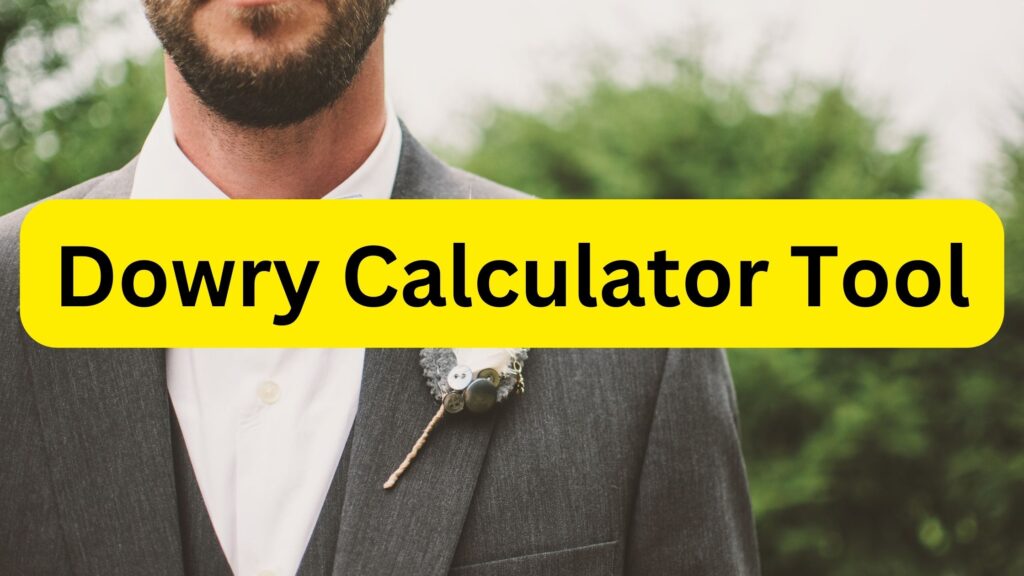
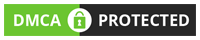
One thought on “100+ MCQ कंप्यूटर Shortcut सवाल और उत्तर”